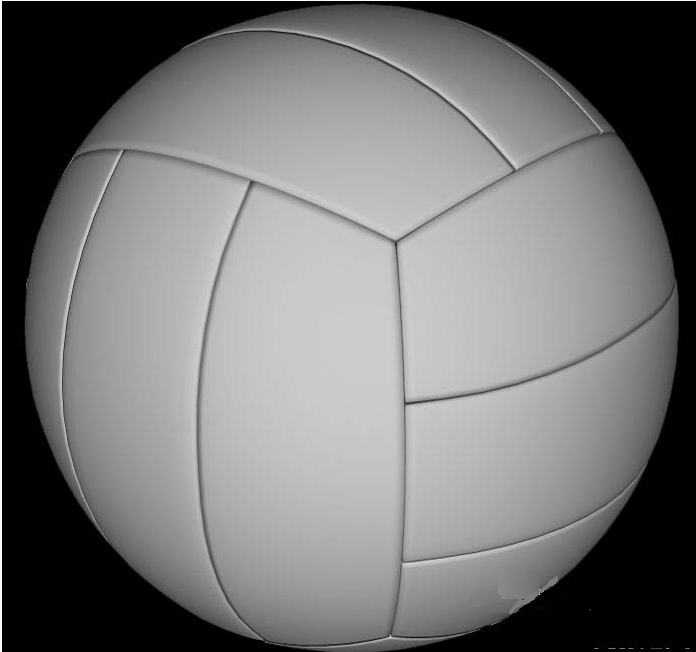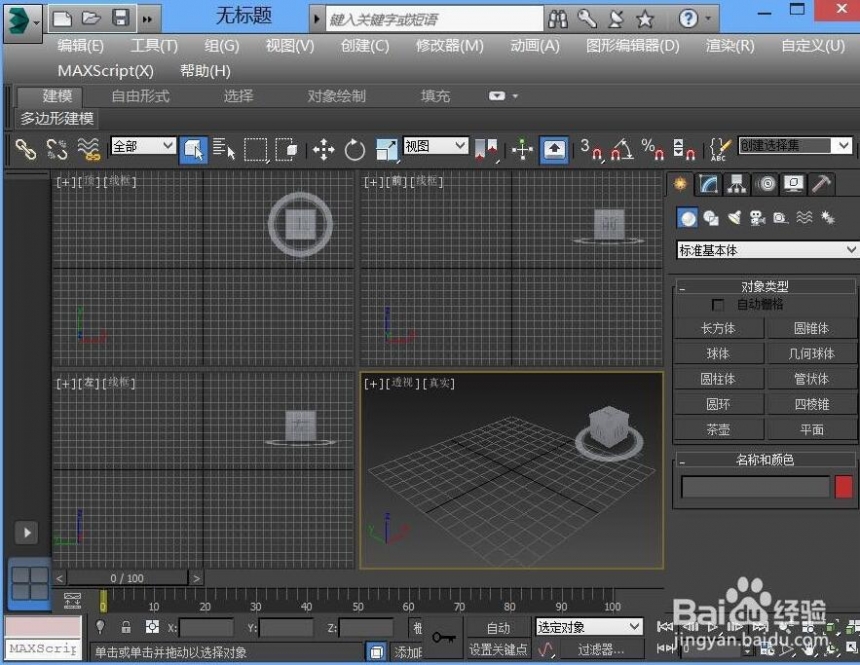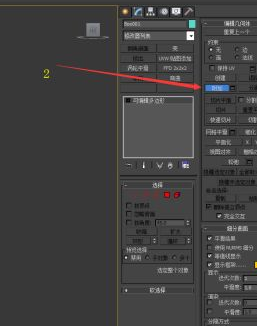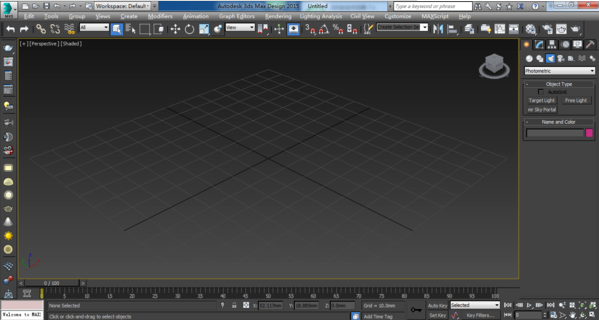使用CAD软件打印高清室内设计图纸的步骤方法详解优质
CAD怎么打印高清室内设计图纸?在我们使用CAD软件成功做出室内设计图纸之后。怎样才能够打印出高清图纸来呢?本期。就来和云渲染农场一起看看使用CAD软件打印高清室内设计图纸的步骤方法详解吧!
CAD怎么打印高清室内设计图纸
步骤一。首先打开CAD打印机(快捷键ctrl+p)。选择将高清室内图纸打印成JPG格式。然后再点击特性。
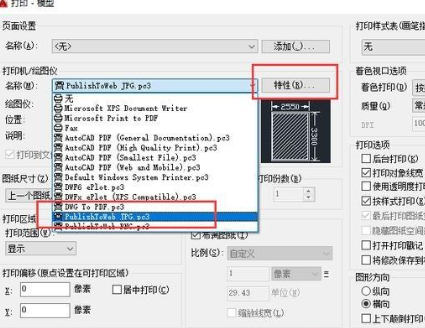
步骤二。接下来我们新建CAD软件打印高清设计图纸的尺寸。选择自定义图纸尺寸。点击添加后。选择创建新图纸。
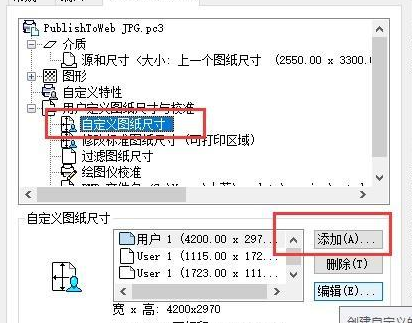
步骤三。这里以A3图纸为例。CAD打印高清图纸尺寸我们设置为 4200×2972。然后点击下一步。完成室内设计图纸打印尺寸的创建。
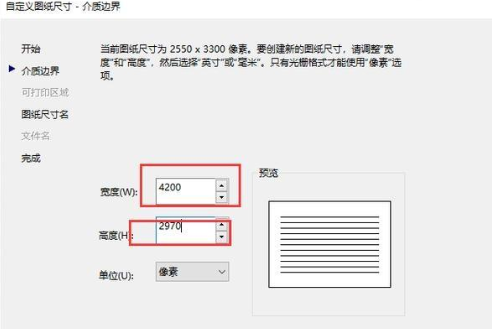
步骤四。选择我们设定好的打印高清设计图纸尺寸。点击确定。
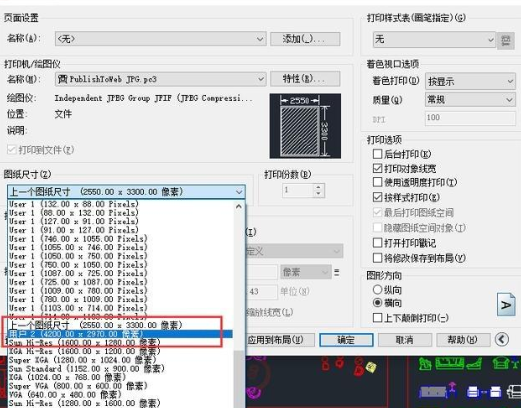
步骤五。选择CAD图纸打印范围。我们选择窗口。
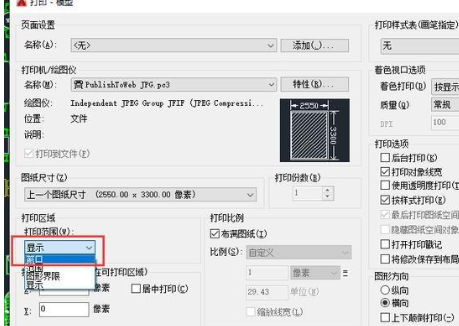
步骤六。框选需要打印的高清室内设计图纸范围。
>>CAD图纸整体旋转要怎么操作?
步骤七。点击居中打印。布满图纸。横向打印 。选择打印样式 。然后点击确定开始使用CAD软件打印高清图纸。
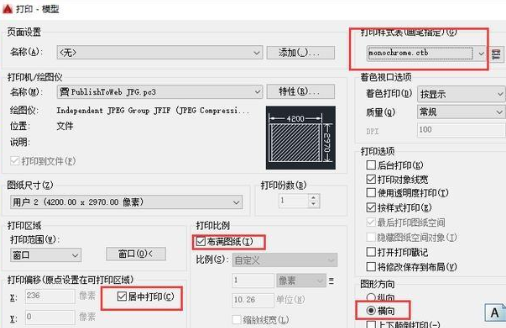
步骤八。保存好之后。打开我们打印好的室内设计图纸。是不是很清晰呢?
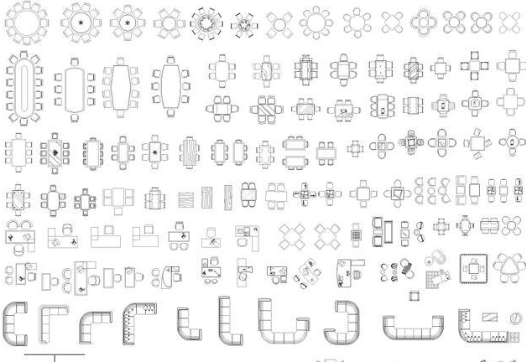
以上就是云渲染农场为您整理的使用CAD软件打印高清室内设计图纸的步骤方法详解了。只要设定好了打印图纸尺寸。并选择好了打印设计图纸的范围。就可以成功在CAD打印高清图纸了。大家快试试吧!
更多精选教程文章推荐
以上是由资深渲染大师 小渲 整理编辑的,如果觉得对你有帮助,可以收藏或分享给身边的人
本文标题:使用CAD软件打印高清室内设计图纸的步骤方法详解
本文地址:http://www.hszkedu.com/24946.html ,转载请注明来源:云渲染教程网
友情提示:本站内容均为网友发布,并不代表本站立场,如果本站的信息无意侵犯了您的版权,请联系我们及时处理,分享目的仅供大家学习与参考,不代表云渲染农场的立场!
本文地址:http://www.hszkedu.com/24946.html ,转载请注明来源:云渲染教程网
友情提示:本站内容均为网友发布,并不代表本站立场,如果本站的信息无意侵犯了您的版权,请联系我们及时处理,分享目的仅供大家学习与参考,不代表云渲染农场的立场!